Specialiųjų simbolių įterpimas į Word 2010
Kartais gali prireikti įterpti neįprastą simbolį į Word 2010 dokumentą. Perskaitykite, kaip lengvai tai padaryti su mūsų patarimais ir simbolių sąrašu.
Jūs tikriausiai nemanote, kad dokumento tekstas yra stulpelis. Ne, tai tik tekstas puslapyje, nuo paraštės iki paraštės. Tačiau paslapčia „Word 2016“ žiūri į tokį tekstą kaip į vieną stulpelį. Taigi, nesvarbu, ar naudojate stulpelius, ar ne, „Word“ jau suformatavo jūsų dokumentą tokiu būdu.
Norėdami nustatyti teksto stulpelių skaičių puslapyje, naudokite Word komandą stulpeliai: spustelėkite skirtuką Maketas, o grupėje Puslapio sąranka spustelėkite mygtuką Stulpeliai. Pasirodo meniu, kuriame pateikiamos įprastos stulpelių formatavimo parinktys, kaip parodyta čia kairėje.
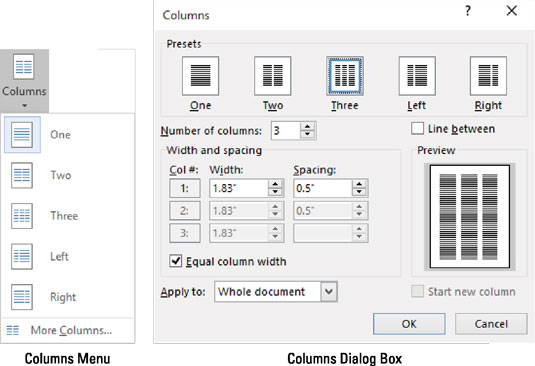
Stulpelių meniu ir dialogo langas.
Norėdami tiksliau nustatyti stulpelių išdėstymą, meniu Stulpeliai apačioje pasirinkite komandą Daugiau stulpelių. Rodomas dialogo langas Stulpeliai, kaip parodyta dešinėje.
Dialogo langas Stulpeliai padeda sukurti ir suprojektuoti kelis stulpelius, kurių nėra meniu Stulpeliai: naudokite laukelį Stulpelių skaičius, kad nustatytumėte norimą stulpelių skaičių. Norėdami nustatyti puslapio formatavimą, naudokite peržiūros langą. Spustelėkite mygtuką Gerai, kad pritaikytumėte tekstui stulpelio formatą.
Jei dirbate su keliais teksto stulpeliais, spustelėkite pelę, kad įterpimo žymeklis būtų geriausiai išdėstytas puslapyje. Taip yra todėl, kad klaviatūros žymeklio judėjimo klavišai neveikia nuspėjamai, kai dokumente naudojamas daugiau nei vienas teksto stulpelis.
Stulpeliai yra dokumento lygio formatas. Pasirinkus stulpelio formatą iš mygtuko Stulpeliai meniu, bus paveiktas visas dokumentas, kiekvienas puslapis performatuojamas iki nurodyto stulpelių skaičiaus.
Jei skirtinguose puslapiuose reikia nustatyti skirtingus stulpelių formatus, padalykite dokumentą į dalis. Tokiu atveju jūsų pasirinktas stulpelio tipas turi įtakos tik dabartinei sekcijai.
Kai dirbate su stulpeliais ir pastebite, kad „Word“ pradeda veikti lėtai ir nervingai, išsaugokite savo darbą!
Didžiausias stulpelių skaičius puslapyje? Tai priklauso nuo puslapio dydžio. Mažiausias Word stulpelio plotis yra pusė colio, todėl įprastame popieriaus lape gali būti iki 12 stulpelių – ne todėl, kad toks išdėstymas būtų patrauklus ar dar kas nors.
Kartais gali prireikti įterpti neįprastą simbolį į Word 2010 dokumentą. Perskaitykite, kaip lengvai tai padaryti su mūsų patarimais ir simbolių sąrašu.
„Excel 2010“ naudoja septynias logines funkcijas – IR, FALSE, IF, IFERROR, NOT, OR ir TRUE. Sužinokite, kaip naudoti šias funkcijas efektyviai.
Sužinokite, kaip paslėpti ir atskleisti stulpelius bei eilutes programoje „Excel 2016“. Šis patarimas padės sutaupyti laiko ir organizuoti savo darbalapius.
Išsamus vadovas, kaip apskaičiuoti slankiuosius vidurkius „Excel“ programoje, skirtas duomenų analizei ir orų prognozėms.
Sužinokite, kaip efektyviai nukopijuoti formules Excel 2016 programoje naudojant automatinio pildymo funkciją, kad pagreitintumėte darbo eigą.
Galite pabrėžti pasirinktus langelius „Excel 2010“ darbalapyje pakeisdami užpildymo spalvą arba pritaikydami ląstelėms šabloną ar gradiento efektą.
Dirbdami su laiko kortelėmis ir planuodami programą „Excel“, dažnai pravartu lengvai nustatyti bet kokias datas, kurios patenka į savaitgalius. Šiame straipsnyje pateikiami žingsniai, kaip naudoti sąlyginį formatavimą.
Sužinokite, kaip sukurti diagramas „Word“, „Excel“ ir „PowerPoint“ programose „Office 365“. Daugiau informacijos rasite LuckyTemplates.com.
„Excel“ suvestinės lentelės leidžia kurti <strong>pasirinktinius skaičiavimus</strong>, įtraukiant daug pusiau standartinių skaičiavimų. Šiame straipsnyje pateiksiu detalius nurodymus, kaip efektyviai naudoti šią funkciją.
Nesvarbu, ar dievinate, ar nekenčiate Word gebėjimo išjuokti jūsų kalbos gebėjimus, jūs turite galutinį sprendimą. Yra daug nustatymų ir parinkčių, leidžiančių valdyti „Word“ rašybos ir gramatikos tikrinimo įrankius.





